Sadržaj:
Način 1: Ponovno pokretanje sustava
Ako je potrebno ponovno pokrenuti radnu površinu u Windows 10 zbog toga što se zamrzava i ne reagira, vjerojatno će biti potrebno potpuno ponovno pokrenuti sustav. Obično, nakon takve procedure, svi pogreške koje uzrokuju slične probleme se resetiraju.
Ako grafički elementi sučelja ne rade i ne reagiraju na pritiske, tada će biti potrebno koristiti tipke na tipkovnici.
- Pritisnite tipku "Win", kako biste otvorili glavni izbornik operativnog sustava.
- Zatim pritisnite "Tab" dok se odabir elemenata ne premjesti na lijevu traku, a pomoću strelice na tipkovnici pređite na gumb za napajanje, zatim pritisnite "Enter".
- U podizborniku pomoću strelica pređite na opciju "Ponovno pokretanje" i pritisnite tipku za unos.

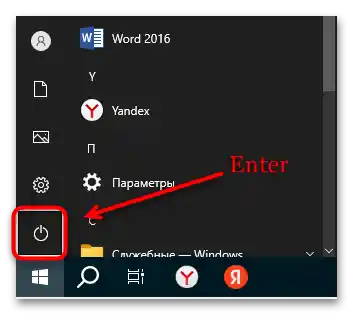
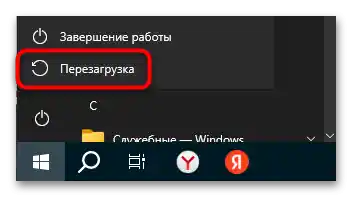
Ostat će vam samo da pričekate dok se sustav ponovno pokrene. Ako je riječ o manjoj pogrešci, tada će nakon ponovnog pokretanja radna površina i "Explorer" u cjelini normalizirati.
Budući da je radna površina Windows 10 jedan od elemenata "Explorera" uz traku zadataka, možete se upoznati s našim posebnim vodičem, gdje su razrađene metode ispravljanja pogreške u kojoj upravitelj datoteka ne reagira.
Više informacija: {innerlink id='4237', txt='Ispravak pogreške "Explorer ne odgovara" u Windows 10'}
Način 2: Ponovno pokretanje "Explorera"
Ponovno pokretanje radne površine u Windows 10 moguće je i bez ponovnog pokretanja OS-a. Najlakše je to učiniti pomoću unaprijed instaliranog alata "Upravitelj zadataka", koji je namijenjen radu s pokrenutim procesima i praćenju opterećenja komponenti.Njegova upotreba odgovara situacijama kada se zamrzne "Explorer" i nestane radna površina – u tom slučaju se normalizira rad komponente.
- Istovremeno pritisnite tipke "Ctrl + Shift + Esc", zatim iz pojavljenog prozora blokade odaberite stavku "Upravitelj zadataka".
Također možete pokušati desnom tipkom miša kliknuti na traku zadataka i u kontekstnom izborniku odabrati odgovarajući redak.
- Na kartici "Procesi" pronađite zadatak "Explorer", označite ga i pritisnite gumb "Ponovno pokreni".
- Ako na popisu procesa nema "Explorera" ili ste već završili proces, možete ga ručno pokrenuti. Za to pritisnite karticu na vrhu "Datoteka", zatim stavku "Pokreni novu zadaću".
- U tekstualno polje unesite naredbu
explorer.exei kliknite na gumb "U redu". Nakon toga radna površina i "Explorer" Windows 10 trebaju biti normalizirani.
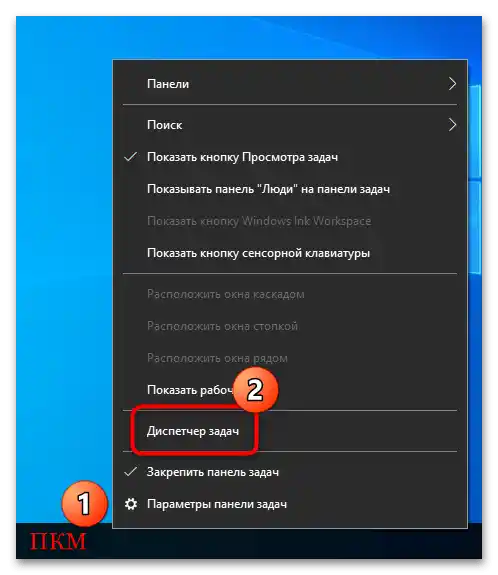
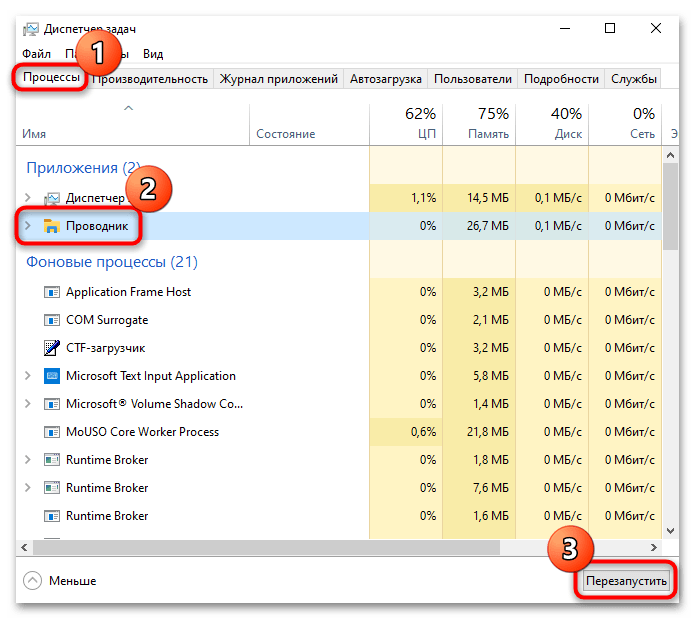
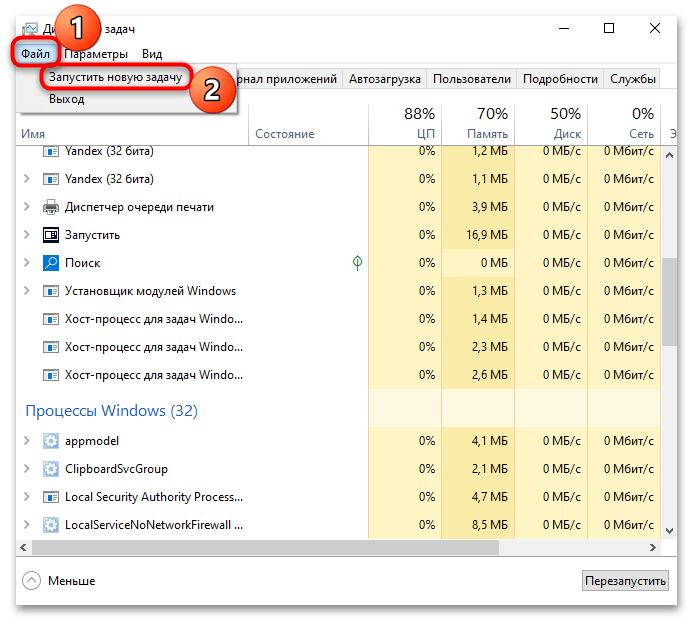

Radna površina se ponovno pokreće i pomoću posebnih naredbi koje se primjenjuju u konzoli – u "Command Prompt" ili "Windows PowerShell". Način rada je sličan prethodnoj uputi – prisilno ćete završiti rad "Explorera", a zatim ga pokrenuti.
- Otvorite konzolu kao administrator.Razmotrimo upute na primjeru "Upravitelja zadataka" — pomoću sustavne pretraživačke trake pronađite alat i odaberite odgovarajući način pokretanja.
- Unesite naredbu
taskkill /f /im explorer.exei pritisnite tipku "Enter". Na taj način ćete zatvoriti "Explorer", zbog čega će radna površina i traka zadataka nestati. - Za ponovni pokretanje tih sustavnih elemenata izvršite naredbu
start explorer.exe.
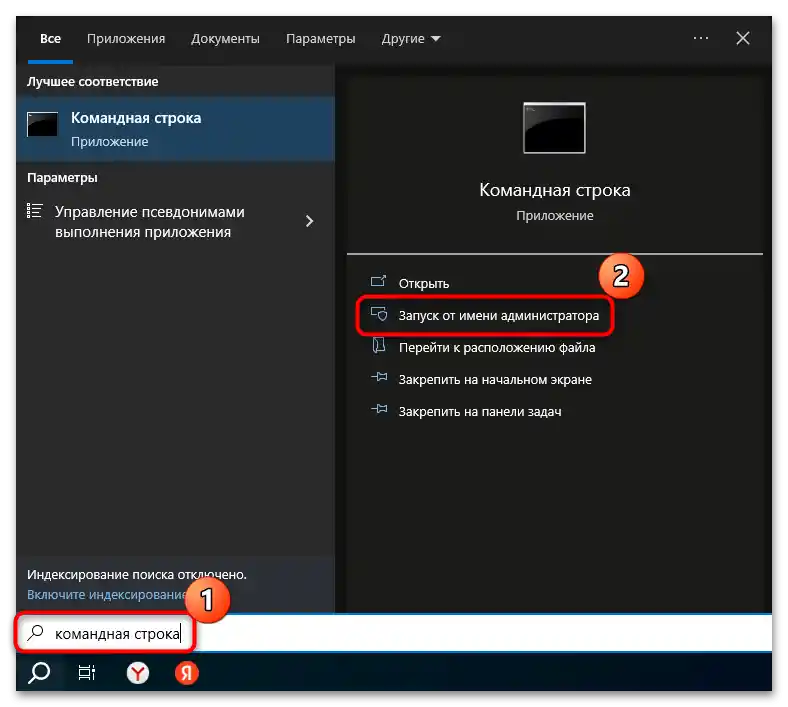
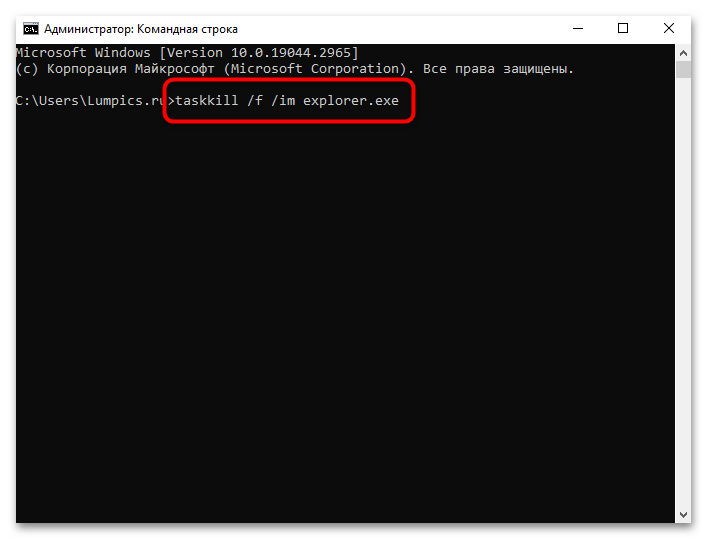
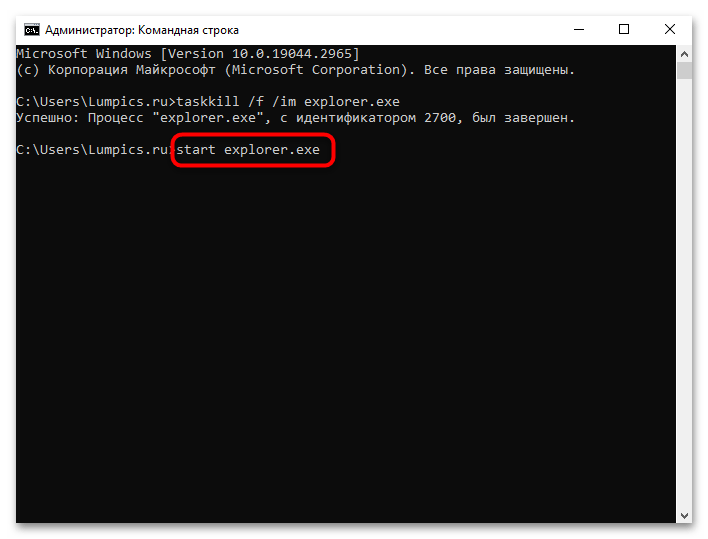
Ako je do tada funkcioniranje radne površine bilo narušeno, nakon ove operacije trebala bi se obnoviti, kao i rad ugrađenog "Explorera".
Način 3: BAT datoteka
Kada je potrebno povremeno ponovno pokretati radnu površinu (na primjer, zbog problema u njenom radu s vremena na vrijeme), možete stvoriti BAT datoteku čije pokretanje automatski ponovno pokreće ovu sustavnu komponentu nakon pokretanja skripte.
- Otvorite unaprijed instalirani uređivač "Bilješka", pronalazeći aplikaciju u glavnom izborniku. Također možete koristiti alat "Pokreni" (istovremeno pritisnite tipke "Win + R") i naredbu
notepad. - U otvorenom prozoru "Bilješke" umetnite sljedeći sadržaj:
taskkill /f /IM explorer.exe
start explorer.exe
exit - Kliknite na karticu "Datoteka" i iz izbornika odaberite stavku "Spremi kao".
- U sljedećem prozoru u izborniku "Tip datoteke" postavite "Sve datoteke", zatim odredite ime budućoj datoteci (na primjer, "Ponovno pokretanje radne površine"), ali na kraju obavezno dodajte ".bat" i pritisnite gumb "Spremi".
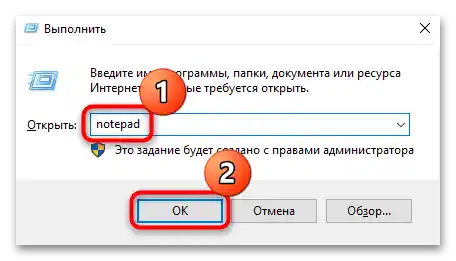
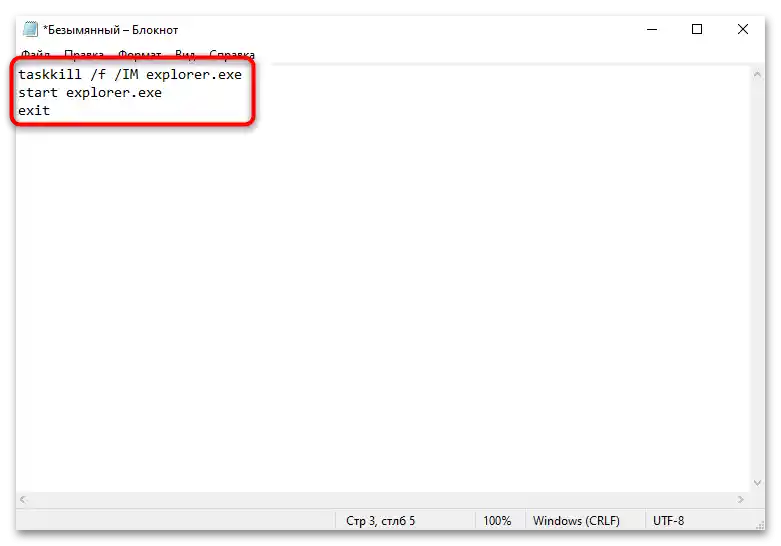
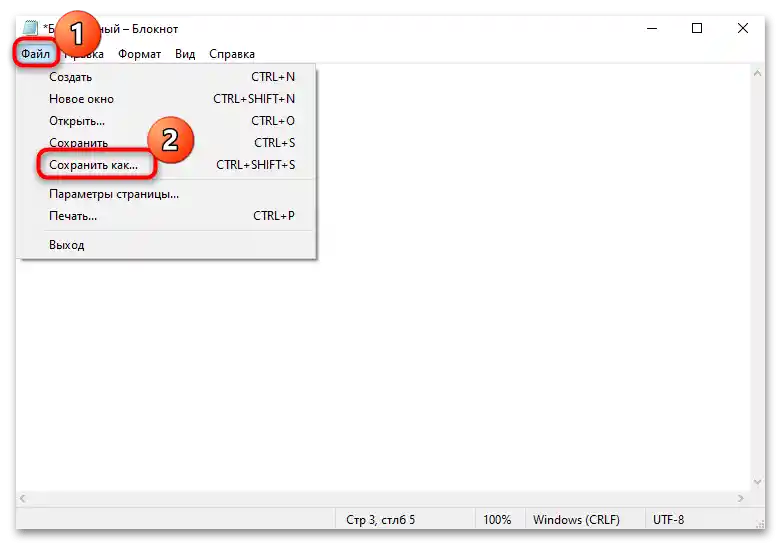
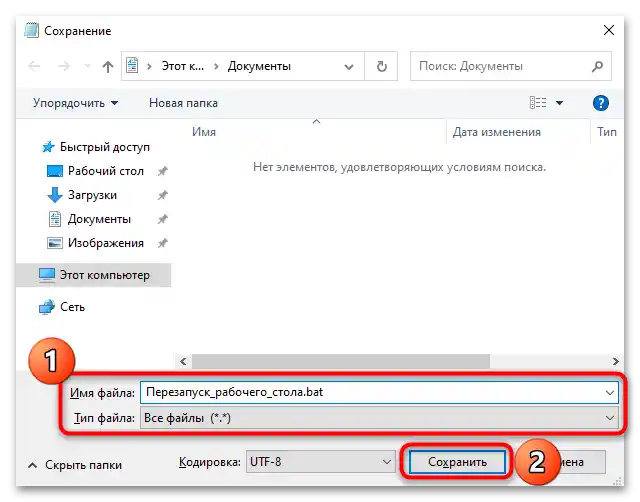
Sljedeći put, kako biste ponovno pokrenuli radnu površinu i zajedno s njom "Explorer", dovoljno je dvostrukim klikom lijevom tipkom miša pokrenuti stvorenu BAT datoteku.Možete ga postaviti na bilo koje prikladno mjesto, na primjer na radnu površinu, ako planirate povremeno pristupati njemu, ili ga povući i pričvrstiti na traku zadataka.
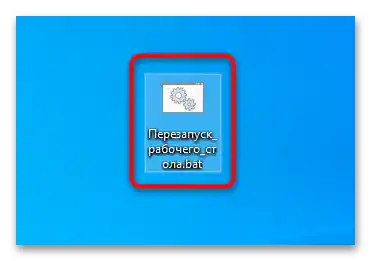
Način 4: Ponovno pokretanje upravljačkog programa grafičke kartice
Kada radna površina zamrzne i ne reagira na pritiske, ili vidite, recimo, crni ekran, vrlo je moguće da je to posljedica zamrzavanja ne "Explorera", već upravljačkog programa grafičkog adaptera. Obično to također ukazuje na to da Windows nastavlja raditi, na primjer, reprodukuje se glazba/video, čuju se zvukovi igre ili sistemski zvukovi. U takvoj situaciji trebate pokušati ponovno pokrenuti upravljački program grafičke kartice koristeći prečac na tipkovnici.
Pritisnite kombinaciju tipki "Win + Ctrl + Shift + B" — sve treba uspjeti pritisnuti odjednom, i tada će se upravljački program ponovno pokrenuti. Kao rezultat toga, slika će nestati na nekoliko sekundi, ali nijedan od dokumenata i programa neće biti zatvoren. Ako je problem doista bio u softveru, nakon kratkog vremena funkcionalnost računala će se obnoviti.